Ver y editar el tiempo libre en la planificación de la fuerza de trabajo
Objetivo
Para ver y editar el tiempo libre en Workforce Planning.
Contexto
Para los proyectos que utilizan la planificación de la fuerza laboral, puede gestionar el tiempo libre para su fuerza laboral. Puede ver o editar el tiempo libre en cualquier momento.
Temas a considerar
Pasos
Puede ver y editar el tiempo libre de las personas desde (2) lugares:
También puede ver el tiempo libre en las asignaciones de Gantt.
Ver y editar el tiempo libre de la lista de tiempo libre
- Vaya a la herramienta Planificación de la fuerza de trabajo de nivel de empresa.
- Haga clic en Tiempo libre y seleccione Lista de tiempo libre.
- Busque el registro de usuario para ver su tiempo libre. Véase .
- Actualice la información en línea.
O
coloque el cursor sobre la fila y haga clic en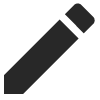 el icono de edición . Actualice la información y haga clic en Guardar.
el icono de edición . Actualice la información y haga clic en Guardar.
Ver y editar el tiempo libre desde el perfil de una persona
- Vaya a la herramienta Planificación de la fuerza de trabajo de nivel de empresa.
- Haga clic en Personas y seleccione Lista de personas.
- Busque el registro de usuario a ver o editar. A continuación, haga clic en su nombre.
- Localice la sección "Tiempo libre" para ver su tiempo libre.
- Haga clic en el icono de
 engranaje .
engranaje . - Actualizar la información de tiempo libre.
- Haga clic en Actualizar.

